Windows 10에서 SoftwareDistribution 폴더를 삭제하는 방법
잡집 / / November 28, 2021
SoftwareDistribution 폴더는 무엇이며 어디에 사용됩니까? 많은 사용자가 이 폴더를 알지 못하지만 SoftwareDistribution 폴더의 중요성에 대해 알아보도록 하겠습니다. 이 폴더는 Windows에서 장치에 최신 Windows 업데이트를 설치하는 데 필요한 파일을 임시로 저장하는 데 사용됩니다.
윈도우 업데이트 보안 업데이트 및 패치를 제공하고 많은 버그를 수정하며 시스템 성능을 향상시키기 때문에 중요합니다. SoftwareDistribution 폴더는 Windows 디렉토리에 있으며 다음에서 관리합니다. WUA에이전트 (Windows 업데이트 에이전트).
이 폴더를 삭제해야 한다고 생각하십니까? 어떤 상황에서 이 폴더를 삭제하시겠습니까? 이 폴더를 삭제해도 안전합니까? 다음은 이 폴더에 대해 논의하는 동안 우리 모두가 접하게 되는 몇 가지 질문입니다. 내 시스템에서 1GB 이상의 C 드라이브 공간을 사용하고 있습니다.
왜 이 폴더를 삭제하시겠습니까?
SoftwareDistribution 폴더는 그대로 두어야 하지만 이 폴더의 내용을 지워야 할 때가 있습니다. 그러한 경우 중 하나는 Windows를 업데이트할 수 없거나 SoftwareDistribution 폴더에 다운로드 및 저장된 Windows 업데이트가 손상되었거나 불완전한 경우입니다.
대부분의 경우 Windows 업데이트가 장치에서 제대로 작동하지 않고 오류 메시지가 표시되면 이 폴더를 비워 문제를 해결해야 합니다. 또한 이 폴더가 드라이브의 더 많은 공간을 차지하는 많은 양의 데이터를 축적하고 있다는 것을 알게 되면 수동으로 폴더를 지워 드라이브의 일부 공간을 확보할 수 있습니다. 그러나 다음과 같은 Windows 업데이트 문제가 발생하는 경우 Windows 업데이트가 작동하지 않음, Windows 업데이트 실패, 최신 업데이트를 다운로드하는 동안 Windows 업데이트가 멈춤, 등. 그럼 당신은해야합니다 Windows 10에서 SoftwareDistribution 폴더를 삭제합니다.
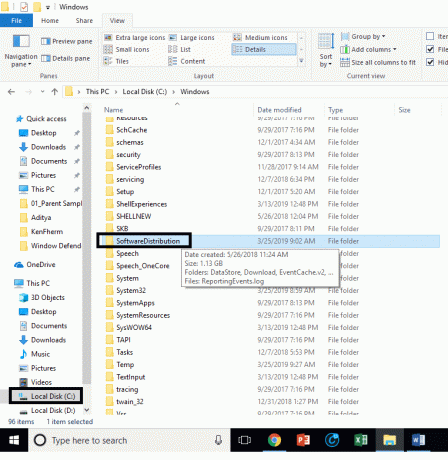
SoftwareDistribution 폴더를 삭제해도 안전한가요?
정상적인 상황에서는 이 폴더를 만질 필요가 없지만 폴더의 내용이 Windows 업데이트에 문제를 일으키는 손상되었거나 동기화되지 않은 경우 이를 삭제해야 합니다. 폴더. 이 폴더를 삭제하는 것은 완전히 안전합니다. 그러나 먼저 Windows 업데이트에 문제가 있는지 확인해야 합니다. 다음에 Windows Update 파일이 준비되면 Windows는 자동으로 이 폴더를 만들고 업데이트 파일을 처음부터 다운로드합니다.
내용물
- Windows 10에서 SoftwareDistribution 폴더를 삭제하는 방법
- SoftwareDistribution 폴더를 삭제하는 다른 방법
- SoftwareDistribution 폴더의 이름을 바꾸는 방법
Windows 10에서 SoftwareDistribution 폴더를 삭제하는 방법
확인 복원 지점 생성 문제가 발생하는 경우를 대비하여.
장치에서 SoftwareDistribution 폴더를 삭제하려면 다음 중 하나를 열어야 합니다. 명령 프롬프트 또는 Windows PowerShell
1. 관리자 액세스 권한으로 명령 프롬프트 또는 Windows PowerShell을 엽니다. 누르다 윈도우 키 + X 명령 프롬프트 또는 PowerShell 옵션을 선택합니다.
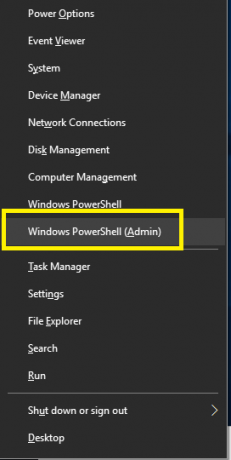
2. PowerShell이 열리면 아래에 언급된 명령을 입력하여 Windows Update Service 및 Background Intelligent Transfer Service를 중지해야 합니다.
net stop wuauserv
순 정지 비트
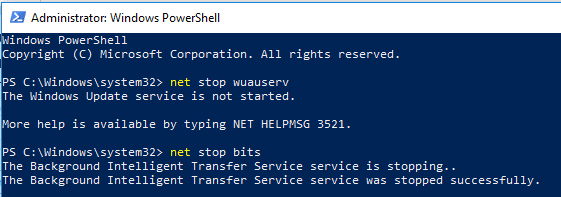
3.이제 다음으로 이동해야 합니다. SoftwareDistribution 폴더 C 드라이브에서 모든 구성 요소를 삭제하려면 다음을 수행하십시오.
C:\Windows\SoftwareDistribution

일부 파일이 사용 중이어서 모든 파일을 삭제할 수 없는 경우 장치를 다시 시작하기만 하면 됩니다. 재부팅하면 위의 명령을 다시 실행하고 단계를 따라야 합니다. 이제 SoftwareDistribution 폴더의 모든 내용을 다시 삭제해 보십시오.
4. SoftwareDistribution 폴더의 내용을 삭제했으면 다음 명령을 입력하여 Windows Update와 관련된 서비스를 활성화해야 합니다.
인터넷 시작 wuauserv
순 시작 비트

SoftwareDistribution 폴더를 삭제하는 다른 방법
1. Windows 키 + R을 누른 다음 입력 서비스.msc Enter 키를 누릅니다.

2.오른쪽 클릭 윈도우 업데이트 서비스 그리고 선택 중지.

3. 파일 탐색기를 열고 다음 위치로 이동합니다.
C:\Windows\SoftwareDistribution
4.모두 삭제 아래의 파일 및 폴더 소프트웨어 배포 폴더.

5.다시 오른쪽 클릭 윈도우 업데이트 서비스 그런 다음 선택 시작.

6. 이제 Windows 업데이트를 다운로드하려고 하면 이번에는 문제 없이 다운로드됩니다.
SoftwareDistribution 폴더의 이름을 바꾸는 방법
SoftwareDistribution 폴더 삭제가 걱정되는 경우 이름을 바꾸면 Windows에서 자동으로 새 SoftwareDistribution 폴더를 만들어 Windows 업데이트를 다운로드합니다.
1. Windows 키 + X를 누른 다음 선택 명령 프롬프트(관리자).

2. 이제 다음 명령을 입력하여 Windows Update Services를 중지하고 각 명령 다음에 Enter 키를 누릅니다.
net stop wuauserv
net stop cryptSvc
순 정지 비트
넷스톱 msiserver

3. 그런 다음 다음 명령을 입력하여 SoftwareDistribution Folder의 이름을 바꾼 다음 Enter 키를 누릅니다.
ren C:\Windows\SoftwareDistribution SoftwareDistribution.old
ren C:\Windows\System32\catroot2 catroot2.old

4. 마지막으로 다음 명령을 입력하여 Windows Update Services를 시작하고 각 명령 후에 Enter 키를 누릅니다.
인터넷 시작 wuauserv
순 시작 cryptSvc
순 시작 비트
네트 시작 msiserver

이 단계를 완료하면 Windows 10이 자동으로 폴더를 만들고 Windows Update 서비스를 실행하는 데 필요한 요소를 다운로드합니다.
위의 단계가 작동하지 않으면 다음을 수행할 수 있습니다. Windows 10을 안전 모드로 부팅, 이름 바꾸기 소프트웨어 배포 폴더를 SoftwareDistribution.old로 이동합니다.
메모: 이 폴더를 삭제하는 과정에서 잃을 수 있는 유일한 것은 기록 정보입니다. 이 폴더에는 Windows 업데이트 기록 정보도 저장됩니다. 따라서 폴더를 삭제하면 장치에서 Windows 업데이트 기록 데이터가 삭제됩니다. 또한 Windows 업데이트 프로세스는 이전보다 더 많은 시간이 소요됩니다. WUAgent는 Datastore 정보를 확인하고 생성합니다..
전반적으로 프로세스와 관련된 문제는 없습니다. 최신 Windows 업데이트로 장치를 업데이트하기 위해 지불하는 적은 비용입니다. Windows 업데이트 파일이 누락되거나 제대로 업데이트되지 않는 것과 같은 Windows 업데이트 문제를 발견할 때마다 이 방법을 선택하여 Windows 업데이트 프로세스를 복원할 수 있습니다.
추천:
- Windows 10에서 Windows 워터마크 활성화 제거
- Windows 10에서 Bluetooth 문제를 해결하는 방법
- Chrome의 특정 웹사이트에 Flash 사용
- Windows 10에서 앱을 사이드로드하는 방법
위의 단계가 도움이 되었기를 바라며 이제 쉽게 Windows 10에서 SoftwareDistribution 폴더 삭제, 그러나 이 튜토리얼과 관련하여 여전히 질문이 있는 경우 댓글 섹션에서 자유롭게 질문하세요.



